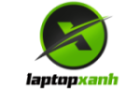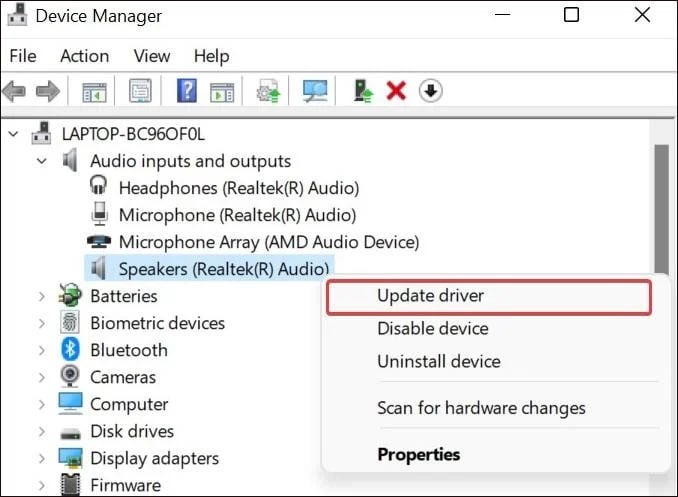Máy tính bị lỗi âm thanh là một trong những lỗi phổ biến mà người dùng thường gặp phải. Có nhiều nguyên nhân dẫn đến lỗi âm thanh, bao gồm cả nguyên nhân do phần cứng và phần mềm. Dưới đây là 3 nguyên nhân máy lỗi âm thanh và cách khắc phục:
1. Lỗi phần cứng
- Cổng kết nối âm thanh bị lỏng hoặc hư hỏng
Cổng kết nối âm thanh là nơi kết nối giữa máy tính và loa hoặc tai nghe. Nếu cổng kết nối này bị lỏng hoặc hư hỏng, âm thanh sẽ không thể truyền tải được. Để khắc phục, bạn cần kiểm tra cổng kết nối âm thanh xem có bị lỏng hoặc hư hỏng gì không. Nếu có, bạn cần mang máy tính đến trung tâm bảo hành để được sửa chữa hoặc thay thế cổng kết nối.
- Loa hoặc tai nghe bị hư hỏng
Nếu loa hoặc tai nghe bị hư hỏng, âm thanh sẽ không thể phát ra. Để khắc phục, bạn cần kiểm tra loa hoặc tai nghe xem có bị hư hỏng gì không. Nếu có, bạn cần mang loa hoặc tai nghe đến trung tâm bảo hành để được sửa chữa hoặc thay thế.
- Chip âm thanh bị hư hỏng (Audio Chip)
Chip âm thanh là bộ phận quan trọng trong hệ thống âm thanh của máy tính. Nếu card âm thanh bị hư hỏng, âm thanh sẽ không thể phát ra. Để khắc phục, bạn cần mang máy tính đến trung tâm bảo hành để được kiểm tra card âm thanh. Nếu card âm thanh bị hư hỏng, bạn cần thay thế card âm thanh mới.
2. Lỗi phần mềm
- Trình điều khiển âm thanh bị lỗi hoặc thiếu
Trình điều khiển âm thanh là phần mềm giúp máy tính giao tiếp với thiết bị âm thanh. Nếu trình điều khiển âm thanh bị lỗi hoặc thiếu, âm thanh sẽ không thể phát ra. Để khắc phục, bạn cần cập nhật trình điều khiển âm thanh lên phiên bản mới nhất. Bạn có thể tải trình điều khiển âm thanh từ trang web của nhà sản xuất máy tính hoặc thiết bị âm thanh.
Một số máy lỗi âm thanh sau khi update Windows, có thể do trong quá trình cập nhật Windows thì đã vô tình cập nhật driver âm thanh, nhưng lại không tương thích dẫn đến quá trình lỗi Driver âm thành và không còn tiếng nữa. Bạn có thể download trên driver từ trang chủ hoặc Tool mà Laptopxanh đã từng cung cấp.
Nếu bạn thiếu Driver họ Realtek có thể tham khảo bài viết sau: Realtek High Definition Audio Drivers
- Chế độ âm thanh Exclusive Mode được bật
Chế độ âm thanh Exclusive Mode cho phép một ứng dụng độc quyền sử dụng thiết bị âm thanh. Nếu chế độ này được bật, các ứng dụng khác sẽ không thể phát ra âm thanh. Để khắc phục, bạn cần tắt chế độ âm thanh Exclusive Mode. Bạn có thể tắt chế độ này bằng cách vào Control Panel > Sound > Playback > Chọn thiết bị âm thanh muốn tắt chế độ Exclusive Mode > Properties > Advanced > Bỏ tích ở 2 dòng tại mục Exclusive Mode > Nhấn Apply > Nhấn OK.
- Xung đột phần mềm
Xung đột phần mềm có thể khiến máy tính không thể phát ra âm thanh. Để khắc phục, bạn cần gỡ bỏ các phần mềm có thể gây xung đột với phần mềm âm thanh. Bạn có thể gỡ bỏ phần mềm bằng cách vào Control Panel > Programs and Features > Chọn phần mềm muốn gỡ bỏ > Nhấn Uninstall.
3. Lỗi chủ quan
- Quên bật âm thanh
Đây là nguyên nhân phổ biến nhất khiến máy tính bị lỗi âm thanh. Hãy kiểm tra xem âm thanh trên máy tính đã được bật chưa. Bạn có thể kiểm tra âm thanh bằng cách nhấn phím tắt Fn + F8 (hoặc Fn + F9, Fn + F10, …) tùy theo loại máy tính của bạn.
- Âm lượng quá nhỏ
Hãy kiểm tra xem âm lượng trên loa hoặc tai nghe đã được bật lên chưa. Bạn có thể điều chỉnh âm lượng bằng cách nhấn các nút tăng/giảm âm lượng trên loa hoặc tai nghe.
- Sử dụng loa hoặc tai nghe không tương thích
Hãy kiểm tra xem loa hoặc tai nghe bạn đang sử dụng có tương thích với máy tính của bạn hay không. Nếu loa hoặc tai nghe không tương thích, bạn có thể cần cài đặt trình điều khiển âm thanh cho loa hoặc tai nghe.
Trên đây là 3 nguyên nhân máy lỗi âm thanh và cách khắc phục. Bạn có thể tham khảo các cách khắc phục này để khắc phục lỗi âm thanh trên máy tính của mình.